单击“执行 (预览) 在回顾 (预览)中的快照上运行。 单击“执行”可将你连接到屏幕上显示的内容(图像或文本)的操作,从而帮助你更快地完成工作。 单击“执行”将分析快照中的内容,然后你可以选择要执行操作的各个信息片段。 始终在设备上本地执行快照分析。 仅当选择完成 “搜索 Web”等操作时,才会共享内容。 浏览快照时,单击“执行”将自动处于活动状态。 可以选择从回顾底部关闭。 你会注意到,当“单击执行”处于活动状态时,光标为蓝色和白色。 光标还会根据它下方的内容类型更改形状。 根据“单击执行”检测到的内容类型,可以对信息更改执行的操作。
注意: 回顾现在通过 Windows 预览体验计划以预览版的形式提供给 Copilot+ 电脑。 有关详细信息,请参阅在开发频道中使用 Windows 预览体验成员在 Copilot+ 电脑上使用即点即用操作预览回顾。
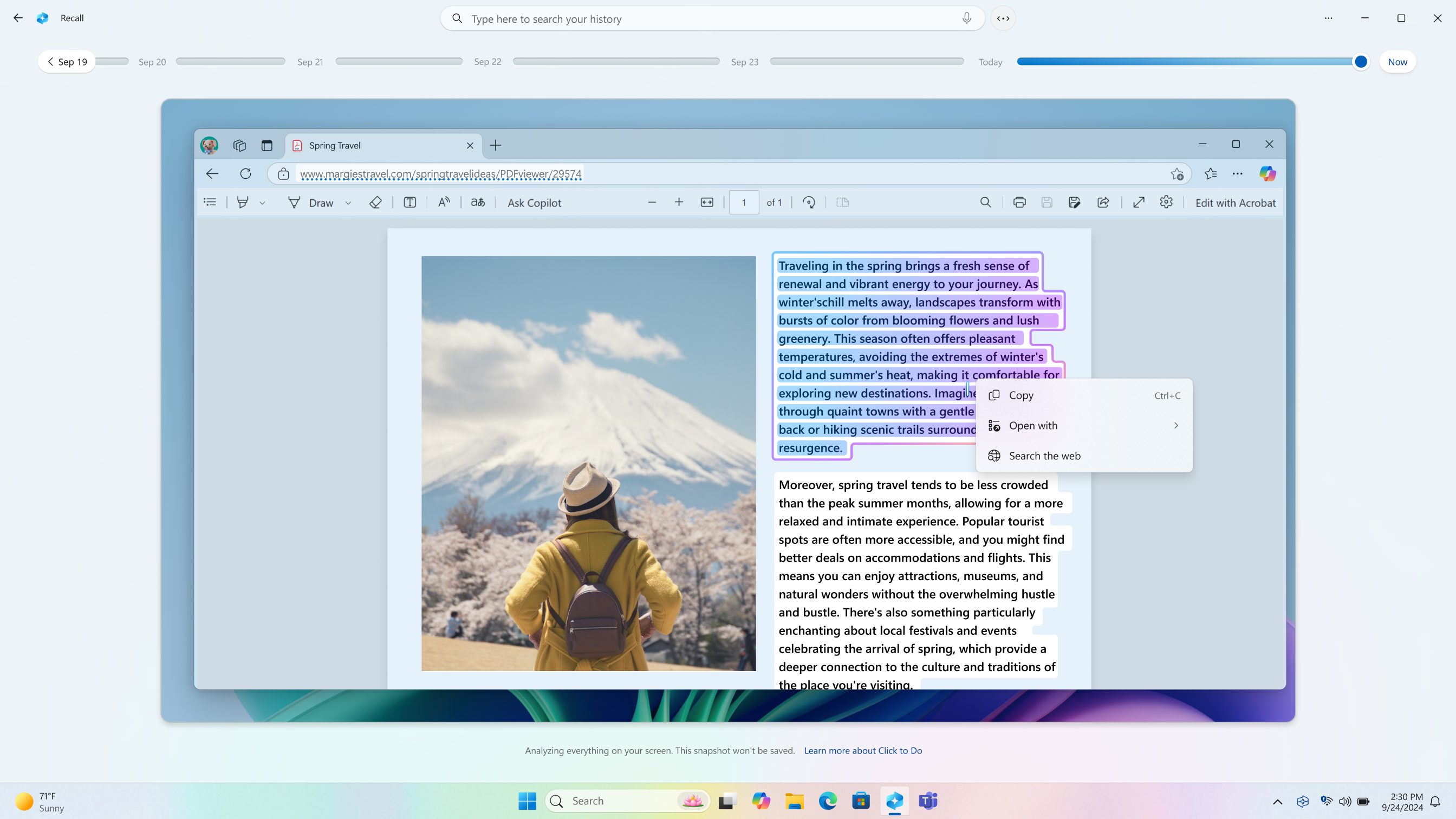
单击“执行”对文本执行更多操作
使用“单击执行”突出显示文本时,会提供以下选项:
当突出显示的文本是电子邮件地址时,可以 复制 文本或 发送电子邮件。
-
发送电子邮件:使用默认电子邮件应用打开指向所选电子邮件地址的新电子邮件
当突出显示的文本是网站时,可以 复制 文本或 打开网站。
-
打开网站:在默认浏览器中打开所选网站
单击“执行”对图像执行更多操作
如果在快照中选择图像,则提供以下选项:
-
复制:将图像复制到剪贴板
-
另存为:将图像保存到指定位置
-
共享:打开映像文件的“共享文件”选项
-
使用必应进行视觉搜索:使用默认 Web 浏览器使用必应进行视觉搜索
-
使用照片模糊背景:使用“照片”应用模糊背景
-
使用照片擦除对象:使用“照片”应用擦除图像中不需要的对象
-
使用画图删除背景:使用画图删除图像的背景
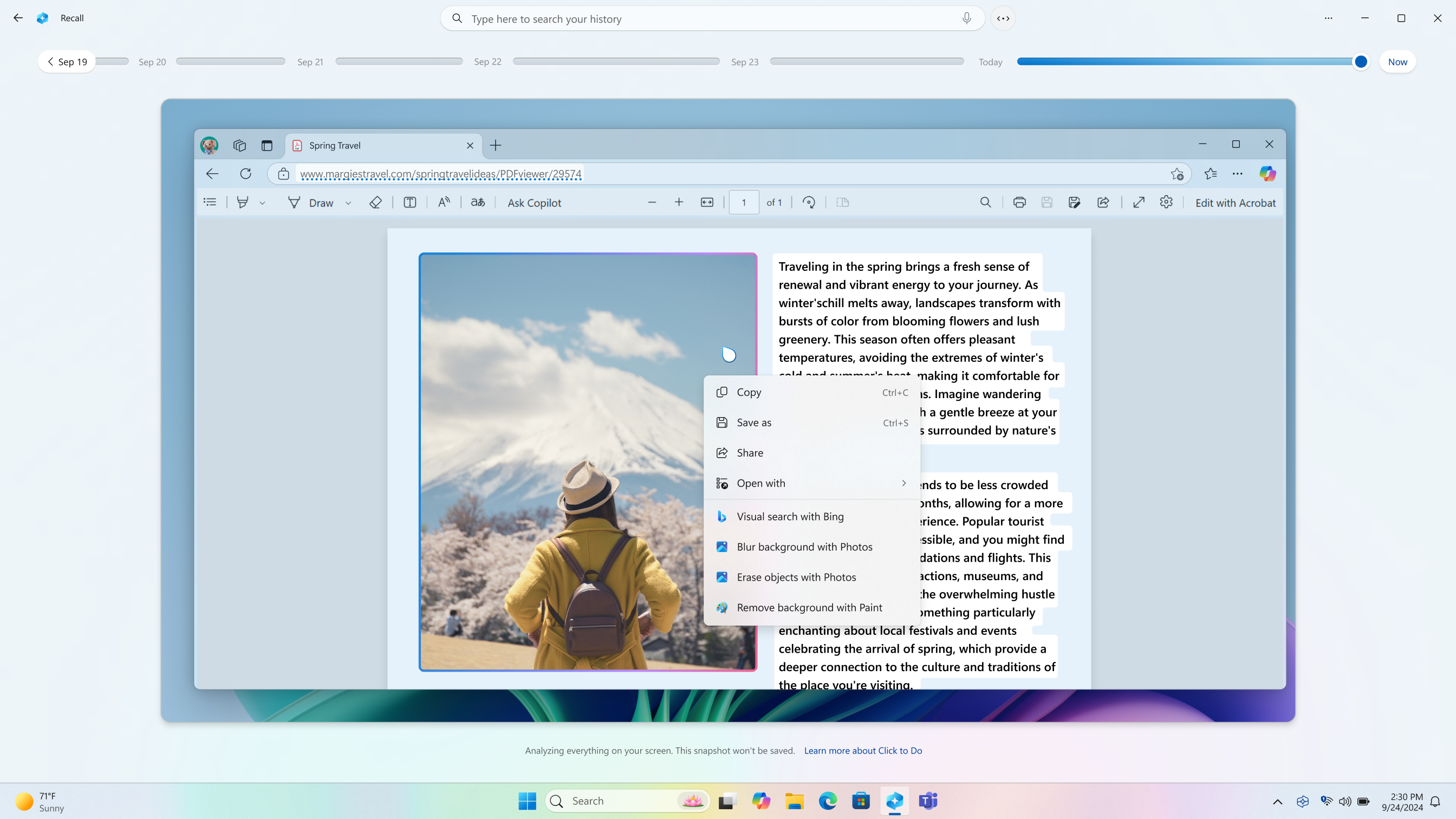
单击“立即执行”
在 回顾 中选择“立即”选项时,将采用一个快照来筛选你的私人浏览窗口、筛选的应用和筛选的网站。 仅当启用了保存快照时,才会保存这些快照。 即使不允许保存快照,或者暂时暂停保存快照,你仍然可以使用 “立即 ”选项来利用“单击执行”。 回顾窗口底部会显示一条通知,告知不会保存快照。

回顾中的“单击操作”的隐私注意事项
单击“执行”可在以下项上运行:
-
选择“ 现在 ”按钮时当前屏幕
-
已保存的快照
对于已保存的快照,将删除来自筛选的应用和网站的信息以及 受支持浏览器的 专用浏览活动。 单击“执行”无法访问在分析保存的快照时筛选器删除的信息。 当你在回顾中使用“单击执行”并选择“立即”选项时,将创建一个快照,而无需专用浏览窗口、筛选的应用和筛选的网站。 这些快照会显示并在本地进行分析,但仅在启用了保存快照的情况下保存。 使用“ 立即 ”选项时,“单击执行”仅分析屏幕上处于活动状态的内容。 它不会分析不在屏幕上的最小化应用中的内容。 如果不希望分析内容,请确保使用“ 立即 ”选项时窗口未打开或不可见。
当你选择将信息从“单击执行”发送到应用(如“画图”)时,“单击执行”将暂时保存此信息以完成传输。 单击“执行”会在以下位置创建一个临时文件:
-
C:\Users\{username}\AppData\Local\Temp
选择发送反馈时,也可能保存临时文件。 这些临时文件不会长期保存。 单击“执行”不会在完成请求的操作后保留屏幕上的任何内容,但会收集一些 诊断数据,使“单击执行”保持安全、最新和有效。
为了遵守Microsoft对数据隐私和安全的承诺,所有保存的图像和已处理的数据都保存在设备上,并在本地进行处理。 但是,单击执行允许你选择是否要在线获取有关所选内容的详细信息。 选择以下“单击执行”操作之一时,所选内容将从本地设备发送到联机提供商以完成请求:
-
搜索 Web:将所选内容发送到默认浏览器的默认搜索引擎
-
打开网站:在默认浏览器中打开所选网站
-
使用必应进行视觉搜索:使用默认浏览器将所选内容发送到必应视觉搜索
Microsoft 对负责任的 AI 和隐私的承诺
自 2017 年我们首次定义 AI 原则并随后通过负责任的 AI 标准实施我们的方法以来,Microsoft 一直致力于负责任地推进 AI。 隐私与安全是开发和部署 AI 系统时的核心原则。 我们的工作是帮助客户负责任地使用 AI 产品,共享学习内容,并建立基于信任的合作关系。 要详细了解我们的负责任 AI 工作、我们的指导原则,以及为确保负责任开发 AI 技术而创建的工具和功能,请参阅负责任 AI。
Click to Do 模型已经过公平性评估,以及全面的负责任 AI、安全和隐私评估,可确保该技术有效且公平,同时遵循 Microsoft 的负责任 AI 最佳做法。







